Как включить или отключить eSIM на Windows 11

Если вы купили свой ноутбук у мобильного оператора, скорее всего, у него есть возможность активации eSIM и подключения вашего устройства к интернету через мобильную сеть.
С eSIM вам не нужно вставлять другую физическую SIM-карту в ваш ноутбук, так как она уже встроена. Это полезно, когда ваше устройство не может подключиться к сети.
Как проверить, совместимо ли моё устройство с eSIM на Windows 11? Нажмите кнопку Пуск, затем перейдите в Настройки > Сеть и интернет > Сотовая связь.
Если вы не видите опцию Сотовая связь, ваше устройство не поддерживает eSIM, и вам следует рассмотреть другие варианты, например, подключение ноутбука к хотспоту с помощью вашего мобильного устройства.
Чтобы активировать и использовать eSIM, вам нужно выполнить следующие требования:
- ПК с Windows 11 или Windows 10 версии 1703 или новее.
- Встроенная функция eSIM (следуйте инструкциям выше, чтобы проверить, поддерживает ли ваше устройство подключение через сотовую сеть).
- Тарифный план с вашим мобильным оператором.
Как активировать eSIM на Windows 11?
1. Добавить профиль eSIM
- Нажмите кнопку Пуск, затем перейдите в Настройки.
- Теперь выберите Сеть и интернет, перейдите в Сотовая связь и откройте Профили eSIM.
-
Возможно, у вас уже есть профиль, созданный вашим мобильным оператором, но если его нет, выберите Добавить профиль.
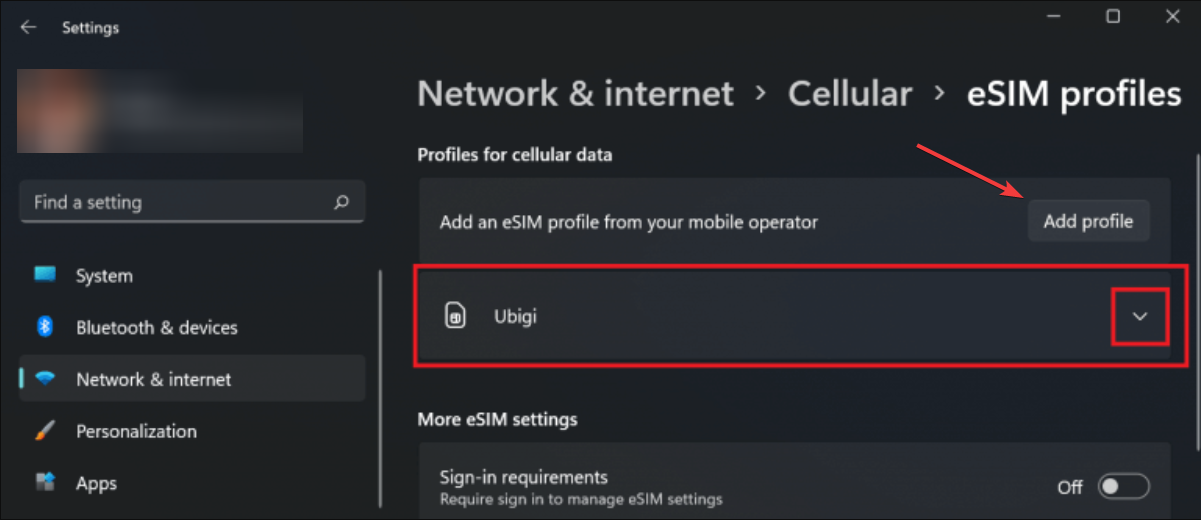
- Теперь нажмите Поиск доступных профилей и нажмите Далее.
- Когда вы увидите нужный профиль на экране, нажмите Загрузить. Иногда вам также понадобится код подтверждения от вашего мобильного оператора.
- Вам также могут дать QR-код для сканирования, чтобы получить код активации, который затем появится в соответствующем поле Код активации. Нажмите Далее после завершения.
Вы можете использовать мобильную сеть и подключение, если правильно настроили профиль. Загрузки программного обеспечения eSIM для Windows 11 не требуется.
Если ваш телефон не работает без Wi-Fi, просмотрите выделенный гайд о том, как исправить проблему.
2. Использовать профиль и включить функцию сотовых данных
- После того как вы создали и подтвердили профиль eSIM, вы можете просто выбрать его из Сеть и интернет > Сотовая связь> Профили eSIM.
-
Теперь всё, что вам нужно сделать, это включить сотовые данные в Сети и интернет > Сотовая связь.
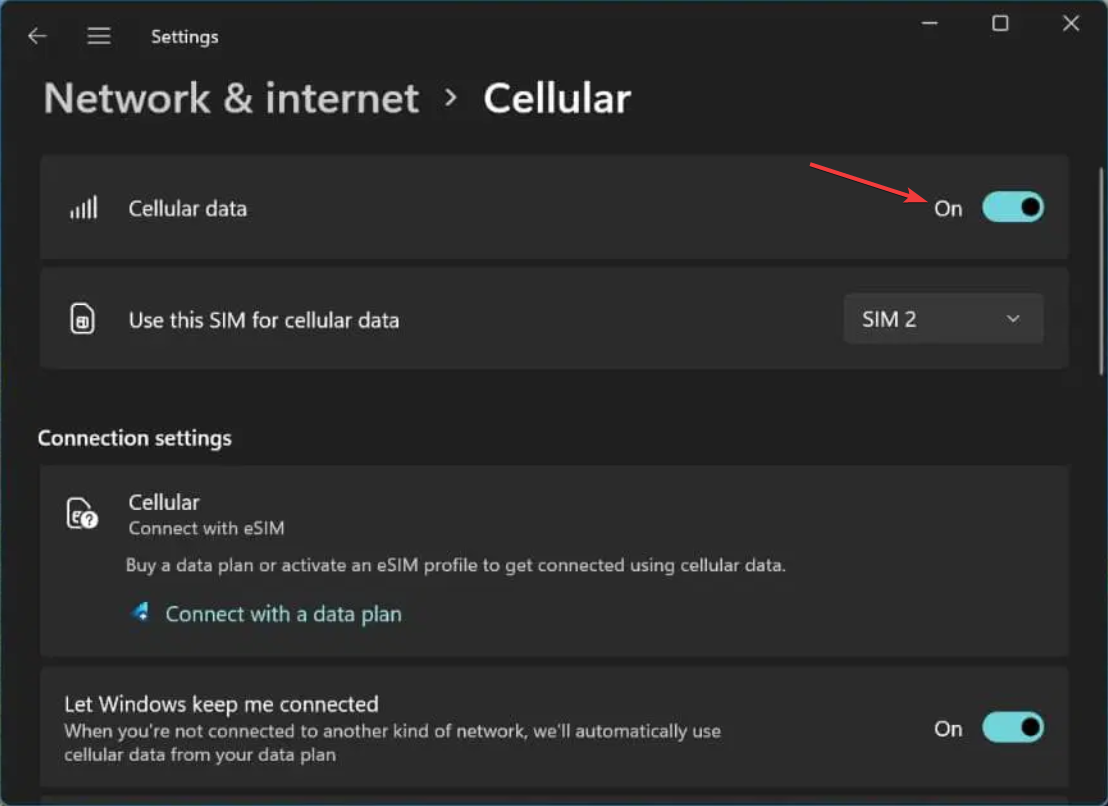
Как удалить eSIM на Windows 11?
Чтобы отключить eSIM на Windows 11, вам нужно просто удалить профили, которые вы используете для подключения к сотовой сети. Вот как это сделать:
- Нажмите кнопку Пуск и перейдите в Настройки.
- Выберите Сеть и интернет, перейдите в Сотовая связь и откройте Профили eSIM, как вы делали это при добавлении профиля.
- Наконец, выберите профиль для удаления и выберите Удалить, затем выберите Да, когда вас попросят подтвердить выбор.
Без профиля сотовые данные больше не будут функционировать, поэтому, если вам это снова понадобится, вам нужно будет создать профиль заново, как показано в решении 1 выше. Однако мы рекомендуем отключать сотовые данные, когда они не нужны, не удаляя профиль.
Читать больше по этой теме
- Как переустановить Windows 11 и установить Windows 10
- Как купить ключ продукта Windows 11 (пошаговое руководство)
Что делать, если опция eSIM отсутствует на Windows 11?
Если вы проверили, что ваше устройство Windows 11 поддерживает eSIM, или вы ранее использовали её, и теперь опция пропала, переустановка драйвера сотового адаптера - лучший вариант.
У нас есть отличное пошаговое руководство о том, что делать, если опция eSIM отсутствует на Windows 11.
Вот и всё! Теперь вы знаете, как активировать или деактивировать eSIM на Windows 11, и, надеемся, сможете подключиться к интернету из удаленного места, где у вас нет Wi-Fi или кабельных соединений.
У нас также есть руководство, которое предоставит необходимую информацию, если вы не можете настроить мобильный хотспот на Windows.
Wi-Fi пропал? Если опция Wi-Fi не отображается на Windows 11, выделенный гайд предоставит решения для её восстановления.
Возникают проблемы при отправке сообщений с кодом ошибки 38, используя мобильного оператора Giffgaff; ознакомьтесь с руководством, чтобы найти решения.
Если у вас есть другие вопросы или предложения, не стесняйтесь добавлять их в раздел комментариев.













